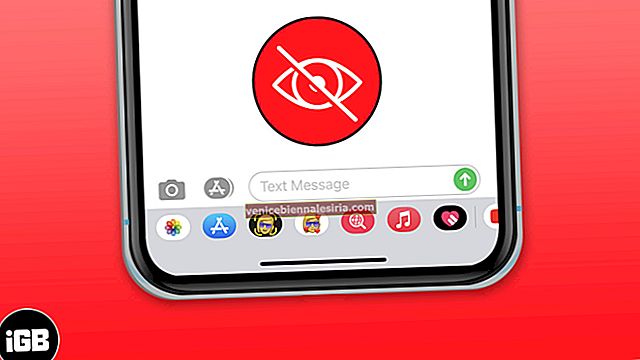Хоча Apple Music перемогла Spotify, завоювавши більше підписників у США, є деякі лояльні користувачі Spotify, які не хочуть переходити на Apple Music. Користувачі Spotify давно вимагали інтегрувати Siri з цим додатком для потокової передачі музики. Apple вислухала ваші молитви, коли технічний гігант випустив додаток ярликів в iOS 12, і користувачі можуть керувати Spotify за допомогою ярликів Siri.
Для користувачів Spotify великою підмогою буде список ярликів Siri для вибору альбому, виконавця чи пісні. Однак, як хтось може очікувати, контроль Siri над Spotify не буде таким гладким, як контроль над Apple Music.
- Додайте ярлик Spotify Siri для відтворення музики з Spotify на iPhone або iPad
- Найкращі ярлики Siri для Spotify
Як додати ярлик Spotify Siri для відтворення музики з Spotify на iPhone або iPad
Крок 1. Спочатку завантажте ярлик Spotify Siri на свій пристрій iOS.
Крок No2. Далі натисніть Отримати ярлик, щоб зберегти його у програмі ярликів на iPhone / iPad.

Крок No3. Тепер запустіть програму ярликів на своєму пристрої iOS і торкніться трьох крапок на ярлику Spotify Siri. Це відкриє Налаштування цього конкретного ярлика Siri, і ви зможете редагувати цей ярлик відповідно до свого вибору.

Крок No4. Натисніть на значок налаштувань у верхньому правому куті.

Крок No5. Потім натисніть «Додати до Siri» та запишіть фразу, щоб активувати ярлик.
Наприклад, ви можете записати “Play Spotify”.

Крок No6. Натисніть "Готово", щоб зберегти цю фразу.

Вам потрібно двічі натиснути кнопку Готово, щоб завершити процес.

Пора закликати Сірі; скористайтесь Hey Siri і промовте команду “Play Spotify” .
Ось так! Siri запускає вашу команду, і вам буде запропоновано запитати ім’я виконавців, заголовки або альбоми, які ви хочете відтворити на Spotify, використовуючи ярлик Siri. Зверніть увагу, що ваша музика буде відкрита у програмі Spotify на вашому пристрої.
Ви також можете переглянути інші ярлики для цього музичного додатка.
Найкращі ярлики Spotify Siri для iPhone
Відтворити Spotify Album

Ви можете вимовити назву альбому, і Spotify відтворюватиме пісні з цього конкретного альбому на вашому пристрої. Коли ви вимовляєте цю команду, Spotify автоматично починає відтворювати вибраний альбом на вашому iPhone або iPad. Якщо є більше одного альбому з однаковою назвою, ви можете вказати рік випуску альбому.
Отримати ярлик
Слухайте Spotify Track

Хочете зіграти трек виконавця чи альбом? Ви можете сказати "Play Spotify (назва композиції)", і програма відтворить цю пісню для вас. Просто вимовіть ім’я виконавців або альбомів точно і насолоджуйтесь піснею. Як і альбом, Spotify автоматично відтворить трек, про який ви говорили.
Отримати ярлик
Шукати у списку відтворення Spotify

Якщо ви створили кілька списків відтворення на Spotify, ви можете шукати один із цих списків відтворення на своєму iPhone або iPad. Оскільки це пошуковий запит, музична програма не відтворюватиме пісні безпосередньо. Коли Spotify представляє вам результати, ви можете вимовити назву композиції або вибрати пісню, натиснувши на екран вручну.
Отримати ярлик
Пошук у Spotify Artist

Як і в списку відтворення, ви можете шукати улюбленого виконавця за допомогою програми Spotify. Знову ж таки, це не відтворить жодної пісні цього виконавця. Spotify покаже вам альбоми або пісні, створені виконавцем. Зі списку ви можете вибрати альбом або пісню, написану / виконану цим виконавцем.
Отримати ярлик
Це все друзі!
Вихід із системи…
На ваш бік з’являються нові ярлики. Apple продовжуватиме вдосконалювати свій інтелектуальний голосовий асистент, щоб зробити ваше життя комфортнішим. Ця інтеграція Siri в Spotify також пояснює популярність музичного додатка в Сполучених Штатах.
Можливо, ви захочете також переглянути ці повідомлення:
- Як змінити мову Spotify на iPhone, Android та комп’ютері
- Відрегулюйте налаштування еквалайзера та звуку в Spotify на iPhone, iPad, Android та комп’ютері
- Як передати Spotify, Pandora та SoundCloud на HomePod
- Як додати віджет Spotify на iPhone
Які ще ярлики ви хотіли б бачити у ярликах Siri для Spotify? Поділіться своїми відгуками з нами в коментарі нижче.




![Як встановити, редагувати та видалити відбитки пальців у iPhone 5s [TouchID Guide]](https://pic.venicebiennalesiria.com/wp-content/uploads/blog/2415/S7SR5CT02Bpic.jpg)